Sida Ubuntu Loogu Sameeyo Google Drive-kaaga
Miyaad(Are) isticmaashaa Google Drive si aad u kaydiso faylashaada laakiin ma garanaysid sida loogu dhejiyo Ubuntu ?
Google ma siiso macmiil faylka aan ku salaysan browserka( non-browser-based file client) isticmaalayaasha Linux . Laakin waxaa jira dhowr qalab oo bilaash ah iyo qiimo jaban oo ku caawinaya. Hoos waxaa ah saddex hab oo aad dooran karto inaad raacdo.
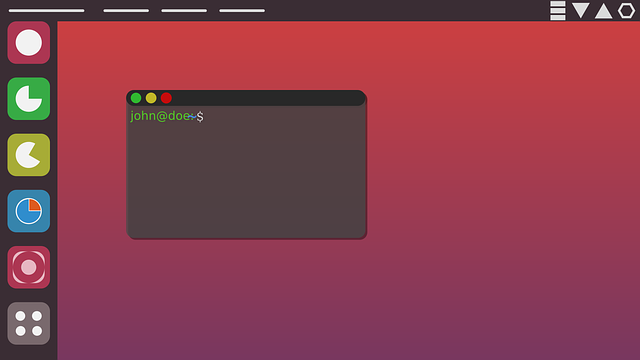
ODrive (Open Drive)
ODrive waa macmiil is-dhexgal isticmaale garaaf ah oo il furan si uu Ubuntu ugu dhejiyo Google Drive kaaga .
Looma baahna in la furo biraawsarkaaga ama la isticmaalo aaladaha terminal. Way fududahay, maadaama aysan jirin ikhtiyaar, dejin, ama isku-dhafka si loo fahmo oo loo barto.
Rakibaadda & Habaynta(Installation & Setup)
- Si aad u rakibto, aad ODrive oo dhagsii install .

- Hadda waxaad arki doontaa sanduuqa wada hadalka oo ku weydiinaya inaad rabto inaad rakibto codsiga flatpack. Dooro OK _
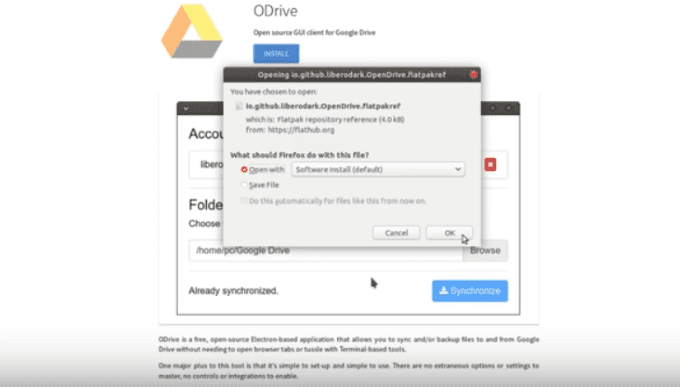
- Hadda waxaad arki doontaa in kaydka software uu ku jiro codsiga flat-pack. Guji (Click) rakibka(install) xiga

- Talaabada xigta waxay ku waydiin doontaa inaad xaqiijiso akoonkaaga adoo isticmaalaya eraygaaga sudo password (password Account kaaga). Guji xaqiijin(authenticate) _

- Marka soo dejinta iyo rakibidda dhammaato, taabo furaha super( super key) ama furaha Windows ee kumbuyuutarkaaga.
- Ku qor ODrive sanduuqa raadinta.

- Guji Fur Drive(Open Drive) . Waxaad arki doontaa in ODrive uu hadda shaqeynayo oo u baahan in la dejiyo.

- Hadda waxaad u baahan tahay inaad dejiso oo aad xaqiijiso Google Drive kaaga . Guji (Click) soo socda(next) si aad u socodsiiso habaynta ODrive
- Ku xidh akoonkaaga oo dooro meesha galka ah ee aad rabto inaad ku kaydiso xogta Google Drive -kaaga .

- Kadib markaad dhamaystirto ODrive settings kaaga, waxaad u baahan doontaa inaad gasho akoonkaaga Google Drive .
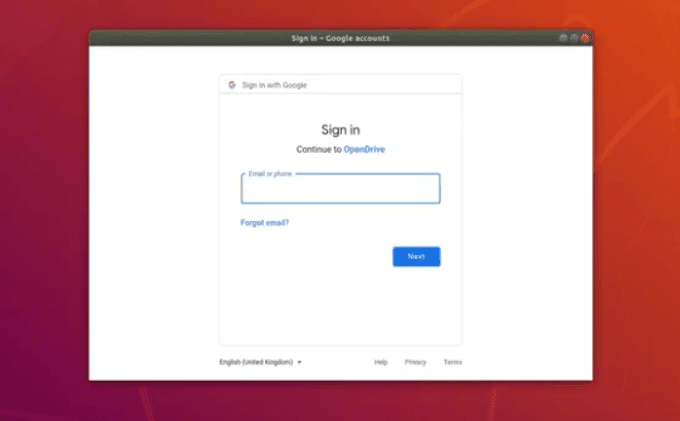
- ODrive ayaa ku weydiin doonta inay geli karto akoonkaaga Google -ka. (Google)Waxaad rabtaa inaad u ogolaato(allow) .

- Hadda waxaad arki doontaa in akoonkaaga lagu daray Drive -kaaga oo sidoo kale laga sameeyay hagaha mishiinka Linux .

- Guji badhanka isku-dubarid si aad xogta(synchronize) Google Drive(Google Drive) -kaaga ula mid noqoto mishiinka Linux .
- Si aad u xaqiijiso in isku xidhkaagu si sax ah u dhamaystiray, eeg gudaha galkaaga guriga. Waxaad arki doontaa inuu jiro gal maamulaha faylkaaga ku jira oo leh Google Drive. Laba jeer(Double) dhagsii galka Google Drive si aad u aragto faylashaada gudaha.

Si kastaba ha ahaatee, waxaa jira dhinaca hoose ee fududayntan. Maaddaama ay tahay ikhtiyaarka aasaasiga ah, ma isticmaali kartid isku-dhafka xulashada mana ka saari kartid faylasha gaarka ah soo dejinta.
Waxa kaliya oo aad isku xidhi kartaa DHAMMAAN faylalka Google Drive -kaaga kombayutarka (Google Drive)Waxaad haysataa ikhtiyaar dhan ama midna - isku dheji dhamaantood ama midnaba. Haddii aad u baahan tahay awood aad ku habayn karto faylalka aad isku xidho, tani ma noqon doonto xalka ugu fiican adiga.
Halkan waxaa ah ikhtiyaarka ah in lagu habeeyo faylalka la isku dhejinayo Google Drive kaaga . Tallaabooyinka hoose waxay muujinayaan sida loo isticmaalo Insync .
Insync
Insync waa aalad loogu talagalay isticmaaleyaasha (users)Linux cusub iyo kuwa horumarsan labadaba . Waxay bixisaa labadaba interface-line interface ( CLI ) iyo interface interface user ( GUI ). Iyadoo Insync , waxaad awoodi kartaa:
- Hel ogeysiisyada desktop-ka
- Ku isticmaal xisaabaadyo badan.
- Isku hagaaji faylasha la wadaago
Alaabtu bilaash maaha laakiin waxay la socotaa 15 maalmood oo tijaabo ah oo bilaash ah. Ikhtiyaarada qiimaha( pricing options) ( kharashyada hal mar) waa:
- Prime: $39.99 akoonkii Google
- Kooxaha: $49.99 akoonkii Google (ay ku jirto Prime iyo wadaagga wada shaqaynta).
Raac tillaabooyinka hoose si aad u isticmaasho Insync si aad ugu dhejiso rakibaadda Ubuntu Google Drive kaaga .
Ku rakib Insync(Install Insync)
- Ku bilow inaad ku rakibto Insync kumbuyuutarkaaga adiga oo dooranaya rakibaha DEB . Hubi inaad damiso macmiil kasta oo Google Drive ka hor inta aanad socodsiin barnaamijka.

- Hadda waxaad diyaar u tahay inaad rakibto barnaamijka. Inta lagu jiro nidaamka rakibidda, waxaa lagugu soo jeedin doonaa inaad dejiso gal Insync ah .

- Galkan Insync waa meesha faylalka Google Drive -kaagu ay yaaliin. Fur barnaamijka. Waxa ugu horreeya ee aad arki doonto waa Google Drive -kaaga .

Insync si toos ah uma xidho faylashaada marka aad rakibto. Waxaa lagu weydiin doonaa inaad aqoonsato faylasha gaarka ah ee aad rabto inaad isku dhejiso.
Dooro faylalka(Choose The Files)
- Si aad u bilowdo isku xidhka faylashaada, dhagsii astaanta isku xidhka ee dhinaca midig ee sare ee dashboardkaaga.

- Shaashadda xigta ee aad arki doonto waa habka isku-dhafka xulashada. Tani waa shaashadda meesha aad ka dooran karto faylasha iyo faylalka aad rabto inaad isku dhejiso.

- Haddii aad rabto inaad isku dhejiso faylal gaar ah oo ku jira galka oo aan dhammaantood ahayn, sidoo kale waad samayn kartaa. Markaad gujiso galka, waxaad awoodi doontaa inaad aragto fayl-hoosaadyada iyo faylasha ku jira galkaas.
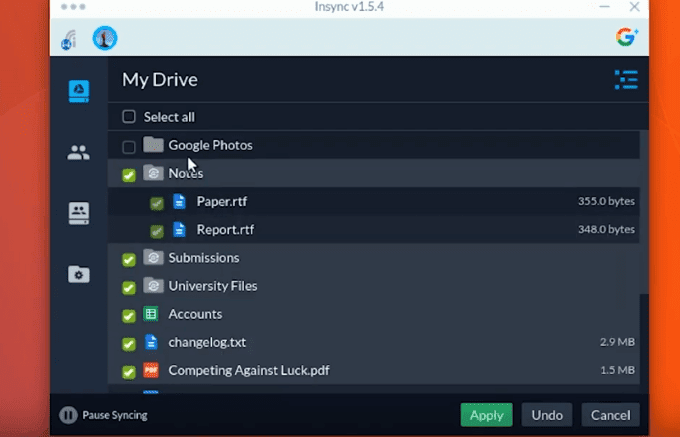
- Si aad u habayso wadayaashaada oo dhan, dhag sii door all(select all.)

- Ka dib markaad doorato faylasha iyo faylalka aad rabto inaad ku dhejiso Google Drive kaaga , dhagsii codso(apply) si aad ugu gudubto talaabada xigta.
- Halkaa marka ay marayso, waxaad arki doontaa fariin soo booda ah oo ku weydiinaysa haddii aad hubto inaad rabto inaad isticmaasho isbeddelada isku xidhka ee xulashada. Haddii aad hubto, guji haa(yes) .

- Waxaad ka heli doontaa faylashaada la isku dhejiyay iyo faylalkaaga galkaaga saldhiga.

U kaydinta meel ka baxsan Insync(Saving To a Location Outside Of Insync)
Waxa kale oo aad kaydin kartaa galkaaga Google Drive meel ka baxsan Insync , laakiin kaliya faylalka heerka sare ah.
Ku laabo Google Drive kaaga oo dul heehaab mouse-kaaga galka aad rabto in aad isku dhejiso. Kadibna ku dhufo isku xidhka astaanta goobta gaarka ah(sync to a custom location) sida lagu arkay sawirka hoose.

- Kadib waxaad arki doontaa menu ku dhiirigelinaya inaad doorato goobta.
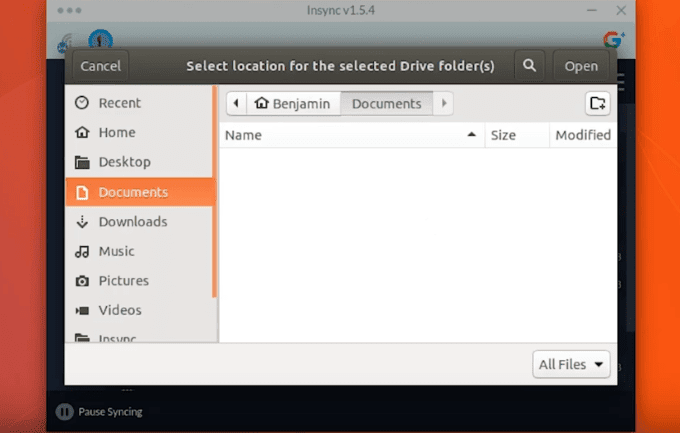
- Markaad doorato galkaaga, dhagsii fur(open) qaybta sare ee midig ee dashboardkaaga. Markaa laba doorasho ayaa lagu siinayaa. Ikhtiyaaradaadu waa inaad isku dhejiso sidii fayl-hoosaad ama aad ku dhex milmaan gal kale oo jira.

- Haddii aad rabto in aad isku dhejiso faylka sidii fayl-hoosaad ahaan, dhagsii badhanka buluuga ah ee odhanaya: Isku xidh sida fayl-hoosaad ahaan(Sync as a subfolder) . Kadib waxaa lagugu soo celin doonaa Google Drive -kaaga . Fur meesha galka meesha aad rabto inaad geliso galka-hoosaadka la isku dhejiyay.
- Galka cusub waxa la samayn doonaa halka ay ku yaaliin faylalka aad isku dhejisay.
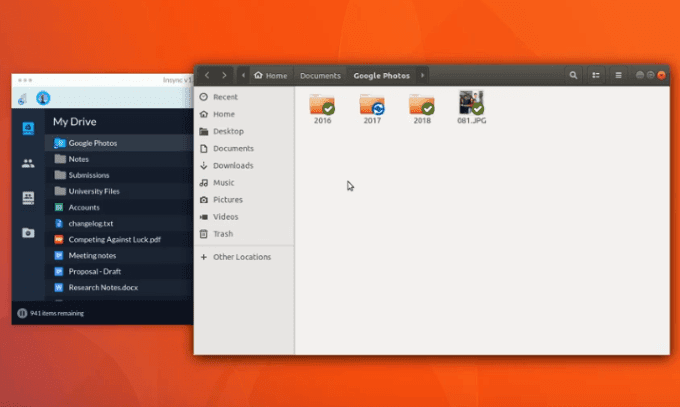
Habka lagu dhex dhisay Ubuntu GNOME(Ubuntu GNOME Built-in Method)
Ikhtiyaar kale oo aad isku dhejin karto dhammaan faylashaada waa Ubuntu GNOME habka ku dhex dhisan.
Raac habka hoose si aad Google Drive -kaaga ula midayso Ubuntu(Ubuntu) . Waxaad koontadaada Google ku dari doontaa liiska xisaabaadkaaga onlaynka ah ee GNOME .(GNOME Online Accounts)
Marka hore, waxaad u baahan doontaa inaad ku shubto akoonkaaga Google Drive maareeyaha faylkaaga Nautilus(Nautilus File Manager) . Markaa waxaad awoodi doontaa inaad gasho, ku darto, oo aad wax ka beddesho faylashaada.
Ku rakib oo fur GNOME(Install & Open GNOME)
- Waxaad ka geli doontaa faylashaada Google Drive iyada oo loo marayo maamulaha faylka Nautilus. (Nautilus file manager.)Ka bilow inaad ku rakibto Xarunta Xakamaynta GNOME(GNOME Control Center) iyo xidhmooyinka GNOME Online Accounts .
- Tag Dashboardkaaga Midnimada(Unity Dashboard) ama khadka taliska si aad u furto Xarunta Xakamaynta GNOME(GNOME Control Center) .

- Ku qor xarunta kantaroolka GNOME(GNOME control center) ee qaybta khadka taliska. Kadibna ku dhufo Xisaabaadka Onlaynka(Online Accounts) ah .

- Guji add account Kadib dooro Google oo ku dar faahfaahinta akoonkaaga Google .
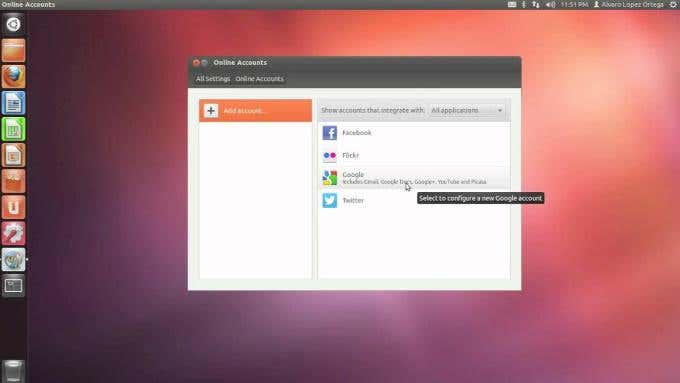
- Marka xigta, waxaa lagu weydiin doonaa inaad ogolaato gelitaanka GNOME si aad wax uga baddasho oo aad u hesho faylashaada Google Drive .

Ogsoonow in nidaamkani aanu ku siinaynin gelitaanka Google Drive -kaaga haddii aanad internetka(Internet) ku jirin . Si kastaba ha ahaatee, waa hab sahlan oo wax ku ool ah oo lagu dhejiyo Ubuntu kaaga daruuraha iyo Google Drive kaaga .
Haddii aad u baahan tahay inaad isticmaasho fayl offline, waxaad ka jiidi kartaa Google Drive -kaaga iyo galka deegaanka ee kombiyuutarkaaga.
In kasta oo Google -ku aanu macmiil rasmi ah u lahayn isticmaaleyaasha Linux -ka (Linux)Ubuntu si uu isugu habeeyo faylalkaaga, sida aad ka arki karto saddexda doorasho ee kor ku xusan, waxa jira habab fudud oo lagu fuliyo isla wax la mid ah.
Related posts
Sababaha Caadiga ah ee Shilalka Ubuntu iyo Sida Loo Soo Kabsado
Fedora vs Ubuntu: Qaybinta Linux kee ka wanaagsan?
U beddelo Sawirrada u dhexeeya Qaababka iyada oo loo marayo khadka taliska ee Ubuntu
10 Jid-gaabyada Keyboard-ka Ubuntu si loo dardargeliyo socodka shaqadaada
Sida loo rakibo Ku dhawaad Printer kasta Ubuntu
Ku dar Jid-gaabyada menu-ka-midig ee macnaha guud ee Ubuntu
10ka Xul ee Software-ka ugu caansan ee Isticmaalaha Ubuntu Cusub
Isticmaal taliska Linux 'dd' oo wata GUI fudud
Hagaha Linux ee Bilawga ah ee Ubuntu
7 dariiqo oo loo maro Zip oo laga furo faylalka Linux
Si fudud u arag Macluumaadka Hardware gudaha Ubuntu 10.04
Waa maxay sababta amarka "ka yar" uu uga wanaagsan yahay "wax badan" gudaha UNIX iyo Linux
5 siyaabood oo loo Automation Backup File gudaha Linux
9 Waxyaabo Faa'iido Leh Linux Waxay Qaban Kartaa Daaqadaha Aysan Qaban Karin
Habka ugu fudud ee meel fog looga xidhi karo Linux Mint ka OS kasta
Ku samee Linux Live Live Custom oo leh Kit Linux Live
Ku Samee Server-kaaga Fiidiyowga Tooska ah Linux
Linux Hel Taliska Tusaalooyinka
Linux Mint vs Ubuntu: keebaa ka wanaagsan?
Sida Loo Socodo & Isticmaalka Qaabdhismeedka Hagaha Linux
